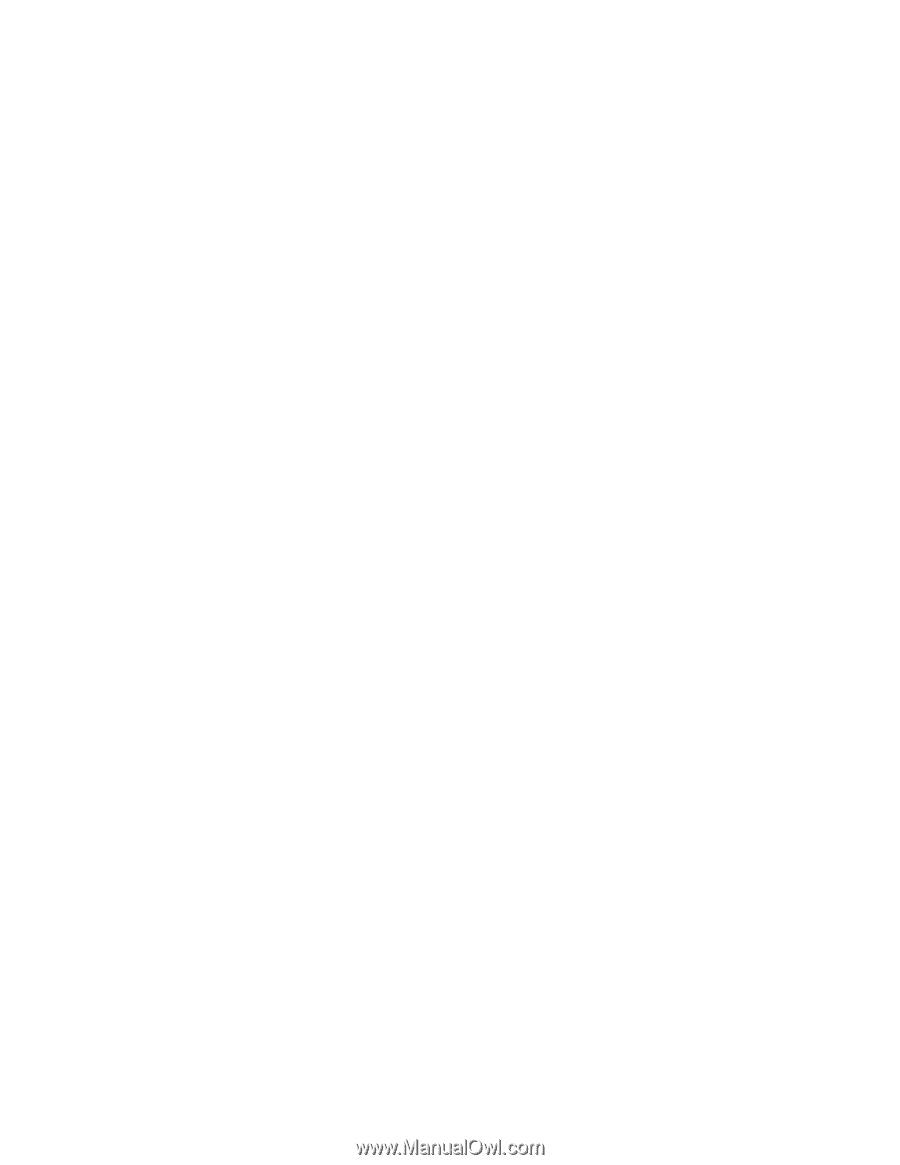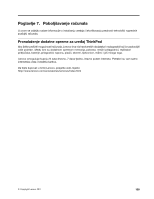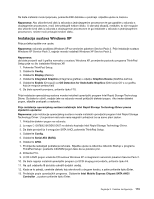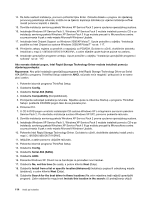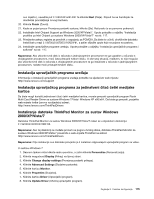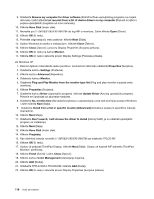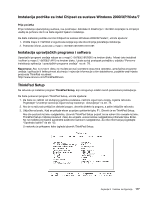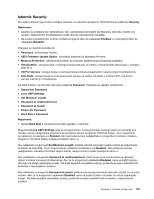Lenovo ThinkPad Edge E420 (Bosnian) User Guide - Page 132
Instalirajte Intel Chipset Support za Windows 2000/XP/Vista/7. Upute potražite u odjeljku Instalacija
 |
View all Lenovo ThinkPad Edge E420 manuals
Add to My Manuals
Save this manual to your list of manuals |
Page 132 highlights
14. Da biste nastavili instalaciju, ponovno pritisnite tipku Enter. Ostavite disketu u pogonu do sljedećeg ponovnog pokretanja računala; možda će se tijekom kopiranja datoteka za vrijeme instalacije softver morati ponovno kopirati s diskete. 15. Dovršite instalaciju servisnog paketa Windows XP Service Pack 2 prema uputama operacijskog sustava. 16. Instalirajte Windows XP Service Pack 3. Windows XP Service Pack 3 možete instalirati pomoću CD-a za instalaciju servisnog paketa Windows XP Service Pack 3 ili ga možete preuzeti iz Microsoftova centra za preuzimanje ili pak s web-mjesta Microsoft Windows Update. 17. Instalirajte Intel Chipset Support za Windows 2000/XP/Vista/7. Upute potražite u odjeljku "Instalacija podrške za Intel Chipset za sustave Windows 2000/XP/Vista/7" na str. 117. 18. Primijenite zakrpu registra za pravilnik o napajanju za PCMCIA. Da biste to učinili, dvokliknite datoteku install.bat u mapi C:\SWTOOLS\OSFIXES\PCMCIAPW\, a zatim slijedite upute koje se pojave na zaslonu. 19. Instalirajte upravljačke programe uređaja. Upute potražite u odjeljku "Instalacija upravljačkih programa i softvera" na str. 117. Ako nemate disketni pogon, Intel Rapid Storage Technology Driver možete instalirati pomoću sljedećeg postupka: Napomena: Ako prije instalacije upravljačkog programa Intel Rapid Storage Technology Driver za Serial ATA (SATA) u programu ThinkPad Setup odaberete AHCI, računalo neće reagirati i prikazivat će se samo plavi zaslon. 1. Pokrenite izbornik programa ThinkPad Setup. 2. Odaberite Config. 3. Odaberite Serial ATA (SATA). 4. Odaberite Compatibility (Kompatibilnost). 5. Promijenite redoslijed pokretanja računala. Slijedite upute na izborniku Startup u programu ThinkPad Setup i postavite CD-ROM pogon tako da se pokreće prvi. 6. Pritisnite F10. 7. U CD ili DVD pogon umetnite instalacijski CD sustava Windows XP s integriranim servisnim paketom Service Pack 2. Po dovršetku instalacije sustava Windows XP SP2, ponovno pokrenite računalo. 8. Dovršite instalaciju servisnog paketa Windows XP Service Pack 2 prema uputama operacijskog sustava. 9. Instalirajte Windows XP Service Pack 3. Windows XP Service Pack 3 možete instalirati pomoću CD-a za instalaciju servisnog paketa Windows XP Service Pack 3 ili ga možete preuzeti iz Microsoftova centra za preuzimanje ili pak s web-mjesta Microsoft Windows Update. 10. Pokrenite Intel Rapid Storage Technology Driver. Da biste to učinili, dvokliknite datoteku install.cmd u mapi C:\DRIVERS\WIN\IRST\PREPARE. 11. Isključite, a zatim ponovno uključite računalo. 12. Pokrenite izbornik programa ThinkPad Setup. 13. Odaberite Config. 14. Odaberite Serial ATA (SATA). 15. Odaberite AHCI. 16. Pokrenite Windows XP. Otvorit će se čarobnjak za pronađeni novi hardver. 17. Odaberite No, not this time (Ne sada), a potom kliknite Next (Dalje). 18. Odaberite Install from a list or specific location (Advanced) (Instaliraj s popisa ili određenog mjesta (dodatno)), a zatim kliknite Next (Dalje). 19. Odaberite Search for the best driver in these locations (Na ovim mjestima traži najbolji upravljački program). Zatim odaberite mogućnost Include this location in the search: (U pretraživanje uključi 114 Vodič za korisnike